Word에서 각 단락 앞의 검은 점을 제거하는 방법
- 藏色散人원래의
- 2020-12-30 10:53:41112117검색
Word의 각 단락 앞에 있는 검은 점은 문서에 "스타일" 및 "다단계 목록" 기능이 적용되어 있기 때문입니다. 검은 점을 제거하는 방법은 다음과 같습니다. 먼저 작은 부분을 제거해야 하는 Word 문서를 엽니다. 검은 점; 단어 문서 인터페이스를 클릭하고 왼쪽 상단에 있는 [파일]을 클릭한 다음 [옵션] - [표시]를 클릭하고 마지막으로 [단락 표시]를 선택 취소합니다.

이 문서의 운영 환경: Windows 7 시스템, Microsoft Office word 2013 버전, Dell G3 컴퓨터.
Word 텍스트 줄 앞에 있는 작은 검은색 점은 문서에서 "스타일" 및 "다단계 목록" 기능을 사용하기 때문입니다.
단어 앞의 검은 점 제거 방법:
1. 먼저 검은 점을 제거해야 하는 워드 문서를 엽니다.
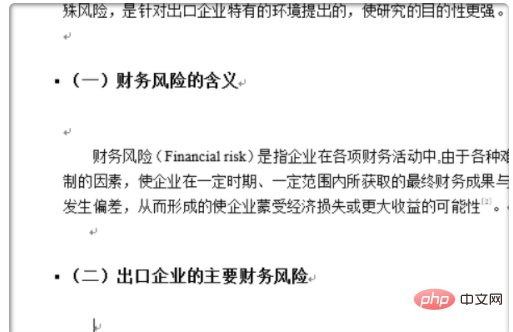
2. 워드 문서 인터페이스 좌측 상단의 [파일]을 클릭하세요.
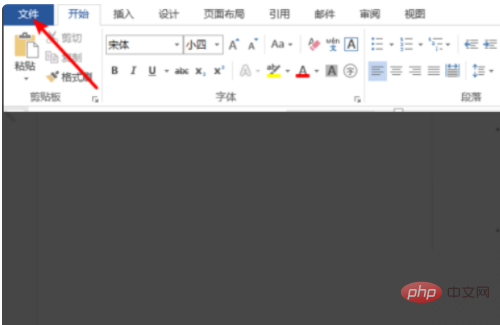
3. 팝업 인터페이스에서 [옵션]을 클릭하세요.
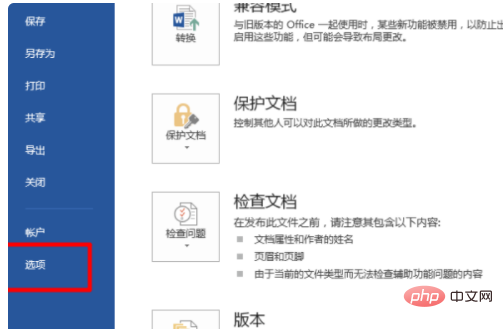
4. 새 대화 상자가 나타나면 [표시]를 클릭하세요.
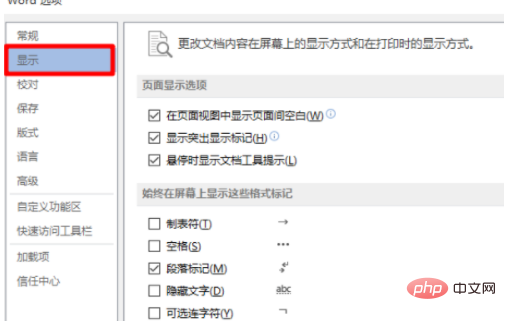
5. [단락 표시]를 선택 취소하고 "확인"을 클릭하세요.
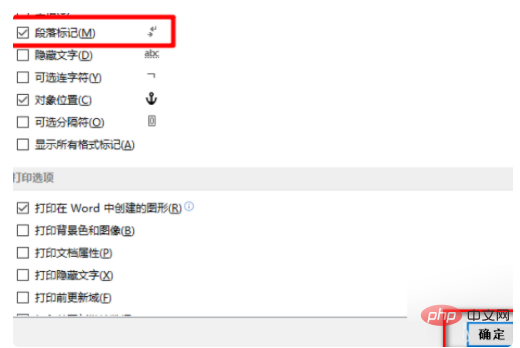
6. Wold 문서로 돌아가면 검은 점이 성공적으로 제거된 것을 확인할 수 있습니다.
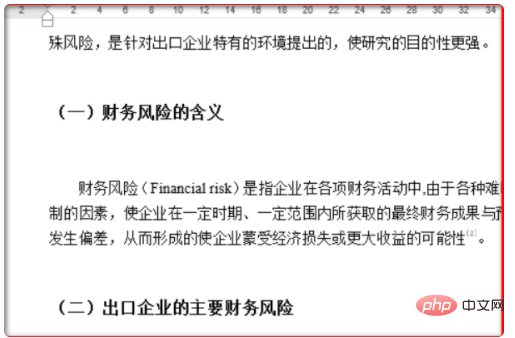
추천: "Word Tutorial"
위 내용은 Word에서 각 단락 앞의 검은 점을 제거하는 방법의 상세 내용입니다. 자세한 내용은 PHP 중국어 웹사이트의 기타 관련 기사를 참조하세요!
성명:
본 글의 내용은 네티즌들의 자발적인 기여로 작성되었으며, 저작권은 원저작자에게 있습니다. 본 사이트는 이에 상응하는 법적 책임을 지지 않습니다. 표절이나 침해가 의심되는 콘텐츠를 발견한 경우 admin@php.cn으로 문의하세요.
이전 기사:단어 배경색을 흰색으로 바꾸는 방법다음 기사:단어 배경색을 흰색으로 바꾸는 방법

